Sådan Live Stream på Twitter
Sociale Medier / / August 05, 2021
En live stream er nu et kraftfuldt værktøj, der bruges bredt på tværs af alle sociale medieplatforme til at sprede information og endda kommunikere med mennesker samtidigt. Live stream eller Live video er en funktion, vi så først på Instagram og Facebook, og nu har Twitter også deltaget. Ja, du kan dele tweets live stream med dine tilhængere nu.
Live streaming giver dig mulighed for at dele vigtig information omkring dig, og det kan være en fordel, hvis du hurtigt vil sprede nyheder til dine tilhængere. Men hvordan får du adgang til denne funktion i din app? Nå, i denne artikel vil vi se på, hvordan du starter en live stream. Vi vil også se på de mange andre funktioner, som du kan bruge, mens du er i en Live Stream på Twitter.

Sådan live streames (Go Live) på Twitter?
Først skal du have Twitter-applikationen installeret på din telefon. Du kan installere det fra butikken. Derefter skal du logge ind på din Twitter-konto i Twitter-applikationen.
- Åbn Twitter-appen på din enhed.
- Nedenfor i nederste højre hjørne vil du se det nye tweet-ikon. Tryk på det.
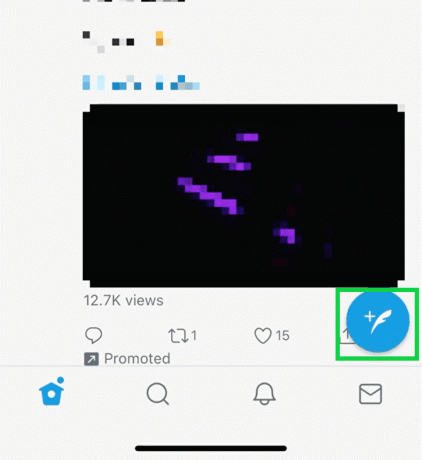
- I den næste menu, der dukker op, skal du trykke på kameraknappen i venstre side.
- Du vil se en ny skærm med indstillingerne Video, Capture og Live. Tryk på Live.
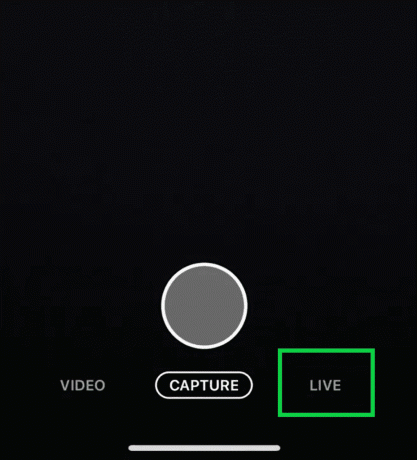
- Øverst ser du en dialogboks med hvad der sker skrevet oven på den.
- Tryk på det, og du kan derefter tilføje beskrivelsen af din live stream for at fortælle andre, hvad live stream-tweeten handler om.

- Lige under det vil du også se muligheden Tilføj placering, tryk på den for at tilføje din aktuelle placering, og den vil bede om placeringstilladelse, når du gør dette. Tillad det, hvis du vil have din live stream til at vise din aktuelle placering.
- Ovenpå vil du se flere funktioner. Du vil se et lommelygteikon, som du kan bruge til at tænde eller slukke for enhedens lommelygte. Der er også et kamerakontaktikon, der skifter mellem dit forreste og bageste kamera. Du vil se et mikrofonikon, som du kan bruge, hvis du kun vil lave en live lydstream. Videoen slukkes derefter.
- Du vil også have et ikon i øverste højre hjørne, der aktiverer eller deaktiverer gæster på din live stream.
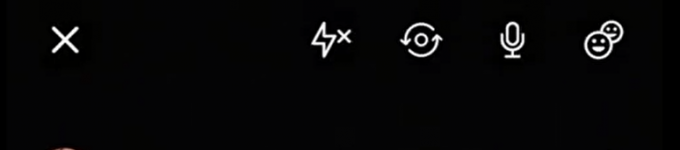
- I midten vil du se en mulighed for at invitere gæster. Du kan trykke her for at invitere folk til at deltage i din live stream. Invitationerne sendes til gæstens konto via en DM (direkte besked).
- Tryk på indstillingen Gå live lige nedenfor Inviter gæster til at tænde din stream, når alle dine indstillinger for live stream er ordnet.

- Mens du er i live stream, kan du bruge kommentarfeltet i bunden til at dele tekstkommentarer til din live stream.
- Lige ved siden af kommentarfeltet vil du se et ikon med tre prikker. Tryk på den for at se flere muligheder for din Live Stream.
- Når du er færdig med din Live Stream, skal du bare trykke på X i øverste venstre hjørne.

- Du vil se et pop op-vindue, der beder om bekræftelse. Tryk på Stop udsendelse for at bekræfte din handling.

Så nu ved du, hvordan du laver en live stream på Twitter. Hvis du har spørgsmål med denne vejledning, skal du kommentere nedenunder. Sørg også for at tjekke vores andre artikler om iPhone tip og tricks,Android tip og tricks, PC tip og tricksog meget mere for mere nyttig information.
En techno-freak, der elsker nye gadgets og altid er vild med at vide om de nyeste spil og alt, hvad der sker i og omkring teknologiverden. Han har en massiv interesse for Android og streaming-enheder.



